Как скачивать PDF-файлы вместо открытия в Microsoft Edge.
По умолчанию Microsoft Edge открывает PDF-файл при переходе по ссылке на странице в браузере. Многие пользователи считают эту функцию удобной, поскольку для открытия PDF-файлов не требуется установка стороннего приложения. Однако, некоторые пользователи предпочитают внешнее приложение, так как оно часто включает в себя дополнительные функции и инструменты.
Microsoft Edge имеет встроенное средство просмотра PDF, которое позволяет вам открывать PDF файлы без наличия сторонних программ. Этот инструмент включает в себя основные функции просмотра, чтения и печати PDF файлов, а также позволяет добавлять заметки и выделять текст. Кроме того, при просмотре файла по ссылке на веб-сайте доступна кнопка сохранения, позволяющая загрузить открытый файл на ваш компьютер.
Совет: Вы также можете включить двухстраничный просмотр страниц PDF файлов в Microsoft Edge
Если вы пользуетесь сторонней программой для просмотра PDF файлов, вы можете отключить встроенное средство просмотра PDF в Microsoft Edge, чтобы не открывать PDF файлы в браузере.
В этом руководстве мы рассмотрим, как скачивать PDF-файлы вместо открытия в Microsoft Edge.
Как скачивать PDF-файлы вместо просмотра в Microsoft Edge
- Откройте Microsoft Edge.
- Нажмите кнопку «Настройки и прочее» (Alt + F) и выберите в меню «Настройки».
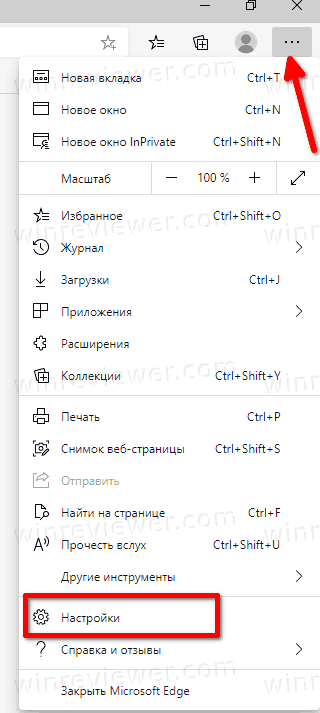
- В левой части нажмите на "Файлы cookie и разрешения сайтов" или введите
edge://settings/contentв адресную строку. - Справа выберите "PDF-документы".
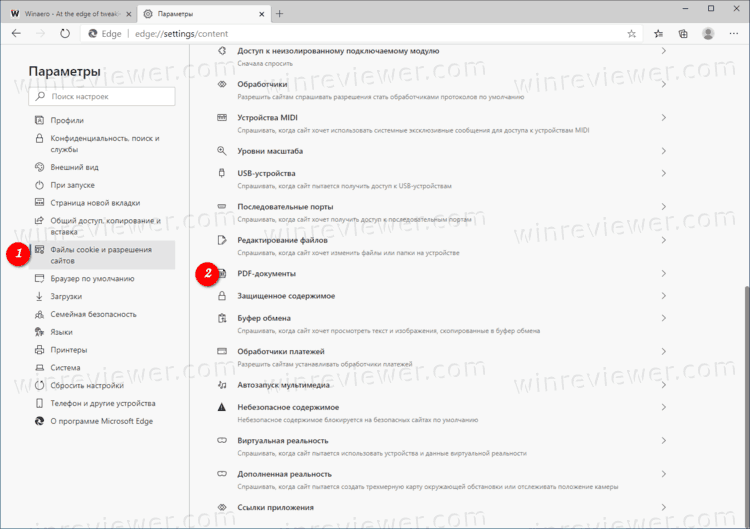
- Включите функцию "Всегда открывать PDF-файлы извне".
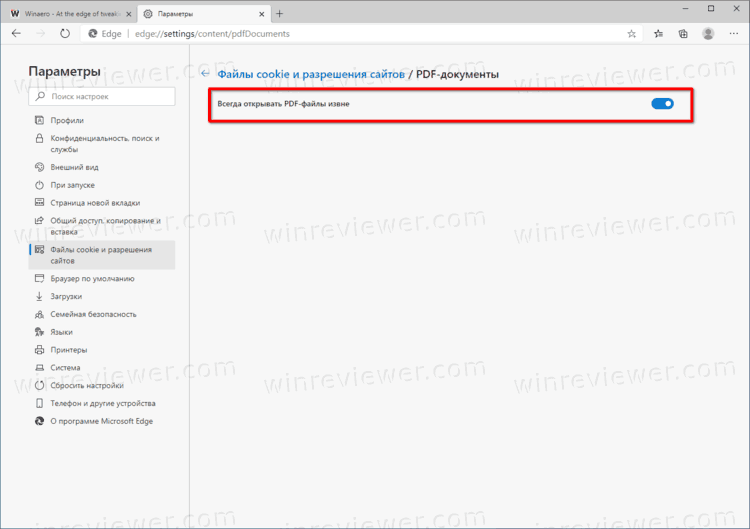
Готово! Теперь Microsoft Edge будет всегда скачивать PDF-файлы вместо их открытия.
Примечание. Для того, чтобы вернуть поведение по умолчанию, необходимо повторить указанные выше действия. Т.е. чтобы Microsoft Edge открывал PDF-файлы вам необходимо отключить настройку "Всегда открывать PDF-файлы извне".
Кроме того, вы можете применить настройку групповой политики для Microsoft Edge и принудительно включить или отключить функцию открытия PDF-файлов для всех пользователей.
Как включить загрузку файлов PDF в Edge для всех пользователей
- Откройте приложение «Редактор реестра».
- Перейдите к следующему ключу реестра.
HKEY_LOCAL_MACHINE\SOFTWARE\Policies\Microsoft\Edge. Посмотрите, как перейти к разделу реестра одним щелчком мыши. - В правой части измените или создайте новый параметр DWORD (32 бита) и назовите его
AlwaysOpenPdfExternally.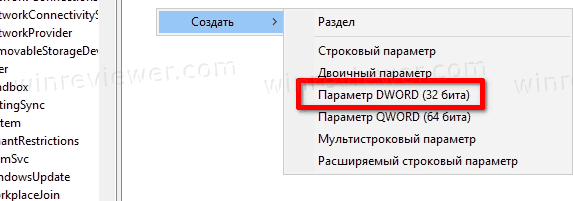 Примечание. Даже если вы используете 64-битную Windows, вы всё равно должны создать 32-битное значение DWORD.
Примечание. Даже если вы используете 64-битную Windows, вы всё равно должны создать 32-битное значение DWORD. - Установите для него значение 1, чтобы принудительно включить загрузку файла PDF в Microsoft Edge для всех пользователей.
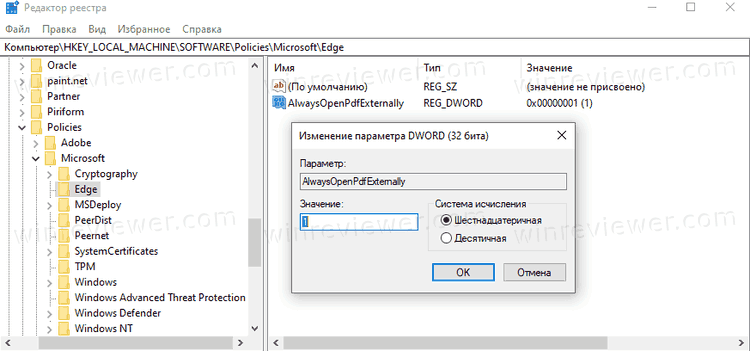
- Установив значение 0, вы запретите скачивание PDF-файлов в Microsoft Edge, тоже для всех пользователей.
- Перезагрузите Windows 10.
Вышеупомянутая настройка использует групповую политику AlwaysOpenPdfExternal, которая поддерживается в браузере, начиная с Edge 77. Если параметр загрузки файла PDF настроен с помощью параметра групповой политики, пользователи не смогут изменять настройки Edge.
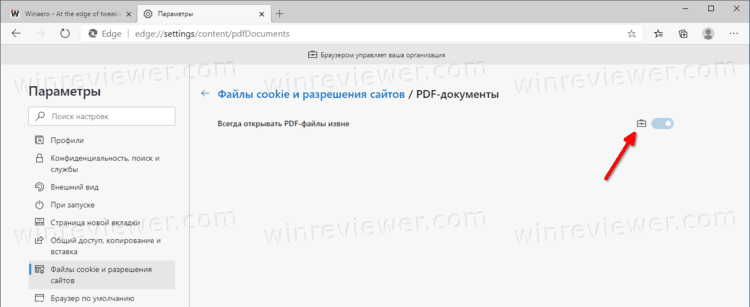 Такая настройка будет применяться ко всем учетным записям пользователей на вашем компьютере. По умолчанию она не установлена, поэтому пользователи могут поменять параметр "Всегда открывать PDF-файлы извне" в браузере по своему усмотрению, как описано в первом методе этой статьи.
Такая настройка будет применяться ко всем учетным записям пользователей на вашем компьютере. По умолчанию она не установлена, поэтому пользователи могут поменять параметр "Всегда открывать PDF-файлы извне" в браузере по своему усмотрению, как описано в первом методе этой статьи.
Чтобы сэкономить ваше время, вы можете скачать следующие готовые файлы реестра.
Файл, позволяющий вернуть исходные настройки, так же включен в ZIP-архив.
💡Узнавайте о новых статьях быстрее. Подпишитесь на наши каналы в Telegram и Twitter.